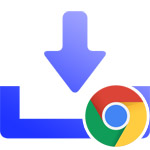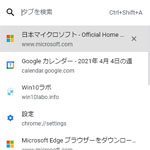
Google Chrome でたくさんのタブの中から目的のタブを検索する方法を解説します。
たくさんのタブを開いていると、タブの間隔が狭くてどれが目的のタブなのか見つけづらくなります。そんな状態ですぐに目的のタブを探せる機能「Tab Search」が追加されました。
※Google Chrome バージョン120の画面です。
※Google Chrome バージョン91で消せなくなりました。消し方が見つかれば追記します。
タブを検索する方法
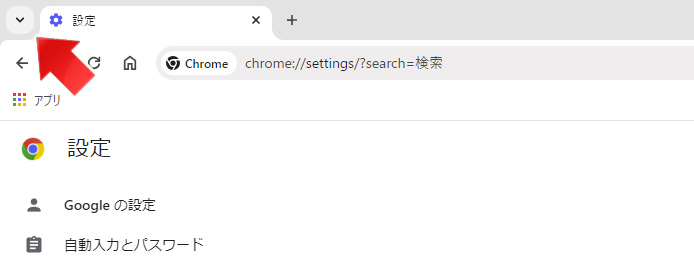
タブを検索するには、Chrome の画面左上にある「v」ボタンを押します。
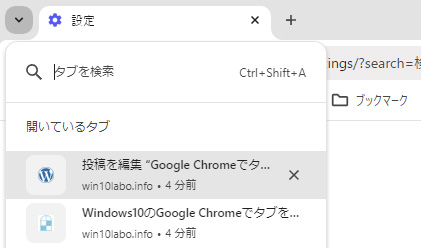
開いているタブの一覧が縦に表示されます。たくさんタブを開いていても目的のタブを探しやすいです。
一番上の検索窓にキーワードを入力すると、タブを絞り込む事もできます。
一覧からタブを選択すると、すぐに目的のタブを開く事ができます。
全ての Chrome ウィンドウのタブが一覧で表示されます。
最近閉じたタブを開く
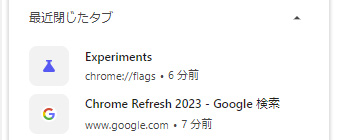
下の方には、最近閉じたタブの一覧も表示されます。
ここから間違えて閉じてしまったタブも再び開く事ができます。
タブを検索ボタンを移動する
タブの検索を非表示にする方法は Chrome バージョン91で不可能になりました。
消すことはできませんが、タブを検索を画面左側から右側へ移動する事はできます。
アドレスバーに以下の文字列を入力します。
chrome://flags/
Google Chrome の試験運用版の機能の設定画面です。
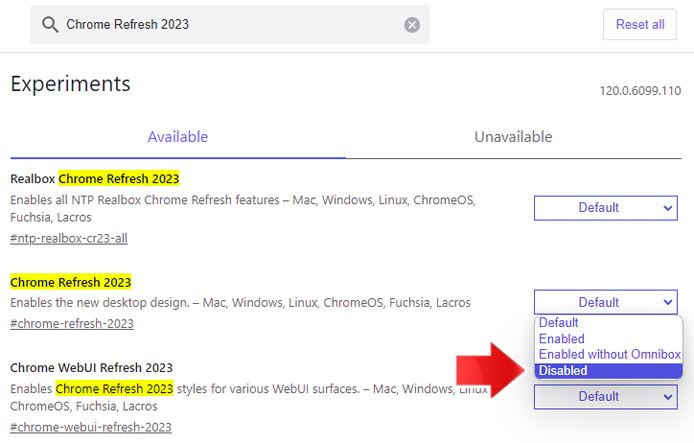
画面上部の検索窓に「Chrome Refresh 2023」と入力します。
そして Chrome Refresh 2023 の項目のドロップダウンメニューから「Disabled」を選択します。
設定を適用するには Chrome を再起動する必要があります。
関連記事
Chromeでダウンロードする時、保存先を設定するには?